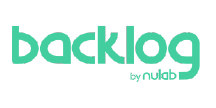各製品の資料を入手。
詳細はこちら →製品をチェック
RapidMiner からBacklog のデータに連携
Backlog をRapidMiner Studio の標準コンポーネント及びデータソース構成ウィザードと統合します。
古川えりかコンテンツスペシャリスト
最終更新日:2022-10-29
この記事で実現できるBacklog 連携のシナリオ
こんにちは!ドライバー周りのヘルプドキュメントを担当している古川です。
この記事では、CData JDBC Driver for Backlog をRapidMiner のプロセスと簡単に統合する方法を示します。この記事では、CData JDBC Driver for Backlog を使用してBacklog をRapidMiner のプロセスに転送します。
RapidMiner のBacklog にJDBC Data Source として接続する
以下のステップに従ってBacklog へのJDBC 接続を確認できます。
- Backlog 用の新しいデータベースドライバーを追加します。[Connections]->[Manage Database Drivers]とクリックします。
- 表示されるウィザードで[Add]ボタンをクリックし、接続に名前を入力します。
- JDBC URL のプレフィックスを入力します。
jdbc:backlog: - インストールディレクトリのlib サブフォルダにあるcdata.jdbc.backlog.jar ファイルにパスを入力して下さい。
- ドライバークラスを入力します。
cdata.jdbc.backlog.BacklogDriver
- 新しいBacklog 接続を作成します。[Connections]->[Manage Database Connections]とクリックします。
- 接続の名前を入力します。
- データベースシステムの場合は、以前構成したBacklog ドライバーを選択します。
- Host ボックスで接続文字列を入力します。
Backlog への接続に使用できる認証方法は、API キーおよびOAuth の2つです。
API キー認証
ApiKey およびURL をログインクレデンシャルに設定します。 ApiKey を取得するには:
- Backlog の個人設定ページを開きます。
- 「API」セクションをクリックして、「メモ」にAPI キーについての説明を追加し、「登録」ボタンをクリックします。トークンが生成されます。
- ApiKey にAPI キーを指定します。
- URL はBacklog のテナントURL から取得できます。
OAuth 認証
ユーザー名やパスワードへのアクセスを保有していない場合や、それらを使いたくない場合にはOAuth ユーザー同意フローを使用します。認証方法については、ヘルプドキュメントを参照してください。ビルトイン接続文字列デザイナ
JDBC URL の構成については、Backlog JDBC Driver に組み込まれている接続文字列デザイナを使用してください。JAR ファイルのダブルクリック、またはコマンドラインからJAR ファイルを実行します。
java -jar cdata.jdbc.backlog.jar接続プロパティを入力し、接続文字列をクリップボードにコピーします。

以下は一般的な接続文字列です。
ApiKey=YOUR_API_KEY;Url=https://yourURL.backlog.com; - 必要であればユーザー名とパスワードを入力します。

プロセス内の様々なRapidMiner オペレーターとのBacklog 接続を使用できます。Backlog を取得するには、[Operators]ビューから[Retrieve]をドラッグします。
 [Retrieve]オペレータを選択した状態で、[repository entry]の横にあるフォルダアイコンをクリックして[Parameters]ビューで取得するテーブルを定義できます。表示されるRepository ブラウザで接続ノードを展開し、目的のサンプルセットを選択できます。
[Retrieve]オペレータを選択した状態で、[repository entry]の横にあるフォルダアイコンをクリックして[Parameters]ビューで取得するテーブルを定義できます。表示されるRepository ブラウザで接続ノードを展開し、目的のサンプルセットを選択できます。

最後に、[Retrieve]プロセスから結果に出力をワイヤリングし、プロセスを実行してBacklog を確認します。